¿Desea fusionar o combinar columnas de datos en una hoja de cálculo para obtener una imagen más amplia de la base de datos? Aprenda a continuación cómo combinar dos columnas en Excel.
Excel viene con varias fórmulas y comandos que puede usar para manipular datos y descubrir información de datos para necesidades profesionales o personales. Una de esas funciones de Microsoft Excel es combinar columnas y filas para combinar datos de diferentes celdas.
Al fusionar o combinar entradas de texto o números de una columna a otra, pueden surgir muchas preguntas. Por ejemplo, el tiempo necesario, la pérdida de datos, si los hubiera, la pérdida de formato, etc.
Lea este artículo hasta el final para descubrir algunos de los mejores e inteligentes métodos que le permiten hacer que Excel combine dos columnas de datos automáticamente.
Acerca de la fusión y el centro en Excel
Supongamos que descargó un archivo de valores separados por comas (CSV) con los detalles de los empleados desde la aplicación o el portal de recursos humanos de la empresa.
Encuentra que hay muchas columnas de datos. Podría ser posible que fusionar todas las columnas como nombre y apellido, código de área y teléfono número, designación y departamento, y más en una columna tiene más sentido que individual columnas
Le vendría a la mente que Excel tiene una función Merge & Center ordenada que podría ser útil para combinar datos de diferentes columnas en una sola.
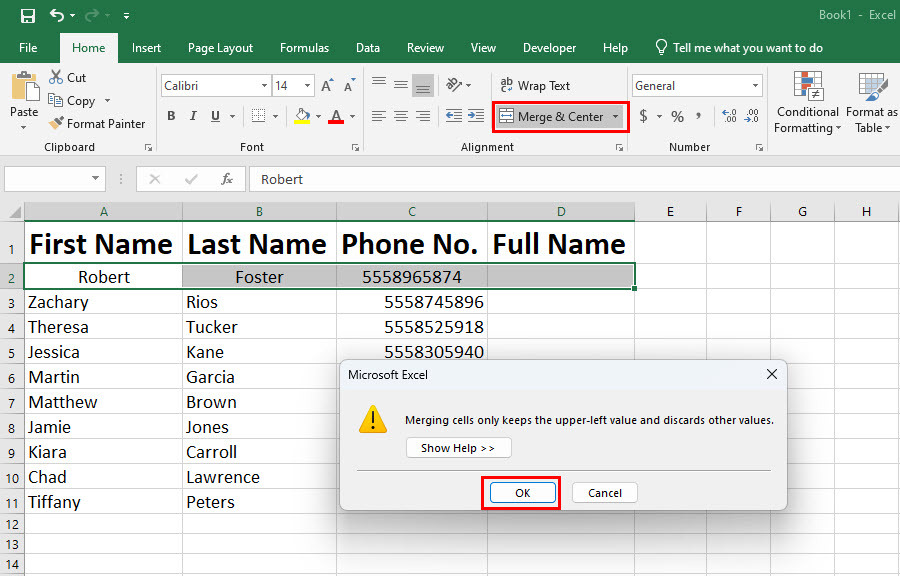
Desafortunadamente, esa función es solo para formatear columnas y filas. No combina los datos de las columnas y filas que se fusionan. Simplemente lleva los datos de la celda a la esquina superior derecha del rango de celdas que se fusiona.
Entonces, ¿cómo combinaría dos o más columnas en Excel automáticamente sin escribir manualmente los datos usted mismo? Encuentre las respuestas a continuación:
1. Cómo combinar dos columnas en Excel: usando Flash Fill
Flash Fill utiliza el algoritmo AI de Excel para reconocer patrones de celdas y columnas adyacentes y realizar la acción que acaba de completar. Cuando usa el comando Flash Fill, Excel replica su movimiento en milisegundos.
Por lo tanto, esta es la forma más rápida de fusionar datos de varias celdas adyacentes en una sola columna. Estos son los pasos a seguir:
- Asegúrese de que las columnas que desea fusionar estén una al lado de la otra.
- Además, la columna de destino debe ser la siguiente columna a la derecha. Revisa la imagen para entender mejor.
- Ahora, para la primera celda de la columna donde desea combinar textos u otros datos, escriba la entrada combinada manualmente. Solo necesitas hacerlo una vez.
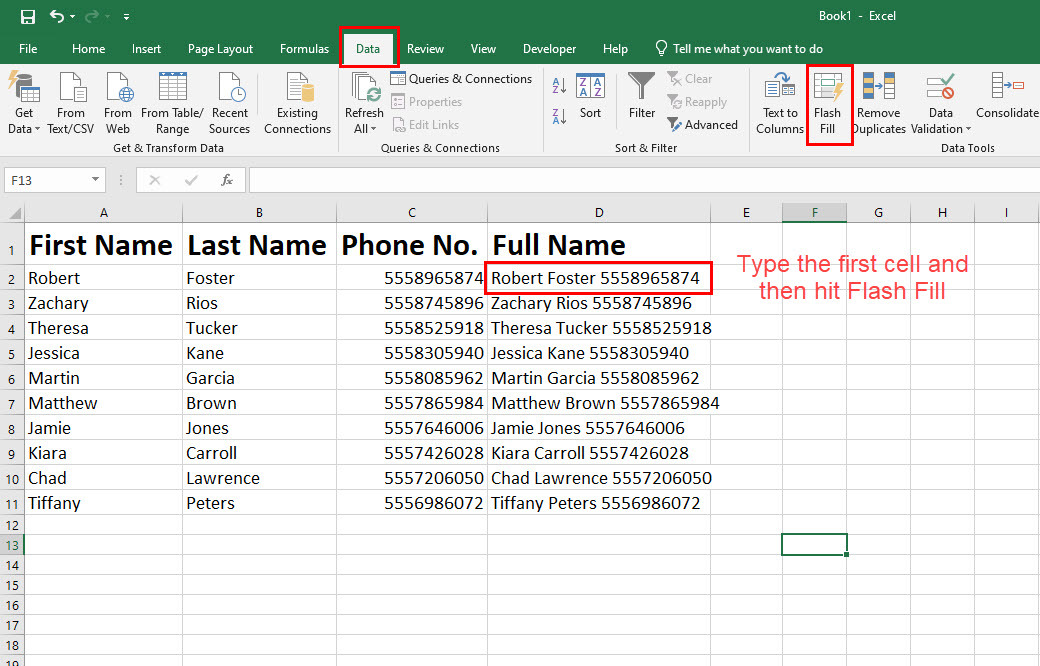
- Mantenga esa celda seleccionada y luego vaya a la Datos en la pestaña del menú de cinta de Excel y haga clic en Relleno instantáneo ubicado en el Herramientas de datos sección de comandos.
- Excel copiará sus movimientos para la celda seleccionada y combinará dos o más datos de celda en una columna.
2. Cómo combinar dos columnas en Excel: usando el operador Ampersand
Ampersand o el símbolo & funciona como un operador en Excel. Así es como puede usar este símbolo para combinar varias columnas en una columna en Excel:
- Vaya a la celda en la que desea combinar los datos de dos o más celdas.
- Tipo es igual a (=) para iniciar una fórmula.
- Use las teclas de flecha para seleccionar la primera celda y coloque un símbolo &.
- Ahora selecciona la siguiente celda y pon otro &.
- Haga lo mismo para las celdas sucesivas que desee fusionar.
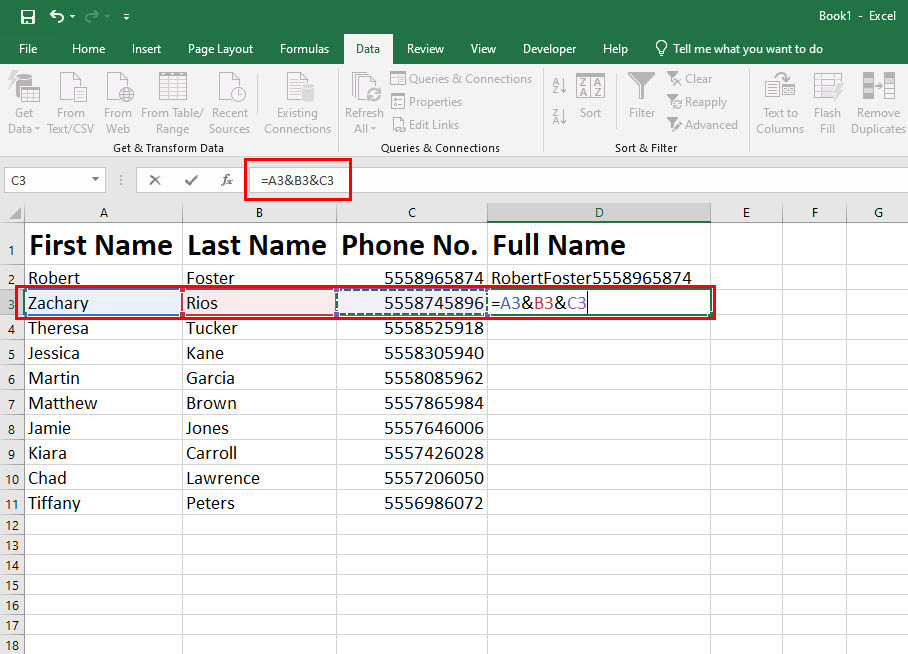
- Golpear Ingresar.
- Ahora debería ver que los operadores de ampersand han fusionado varias celdas en una celda.
- Ahora, copie la fórmula y seleccione un rango de celdas en la columna y péguelo.
- Verá que Excel aplicó la fórmula de la primera celda de la columna de datos combinados a todas las celdas que ha seleccionado.
Aquí, debe tener en cuenta que al unir datos o textos usando una fórmula, los valores o entradas de la celda de datos combinados cambiarán cuando cambie los datos de entrada de la fórmula.
Siga leyendo para descubrir un truco para simplemente copiar el valor y pegarlo sin una fórmula para no permitir alteraciones de datos cuando cambien los datos de la celda de entrada.
3. Cómo combinar dos columnas en Excel: usando la fórmula CONCAT
También puede usar la fórmula CONCATENAR o CONCAT para unir textos o números de varias celdas de Excel en una celda y luego copiar la fórmula en la columna. Esto le permitirá unir múltiples columnas en una columna. Así es como se hace:
- Seleccione la primera celda debajo del encabezado de la columna.
- Este es el encabezado de la columna donde desea combinar los datos de otras columnas.
- Ingresar es igual a (=) y luego escriba CONCAT.
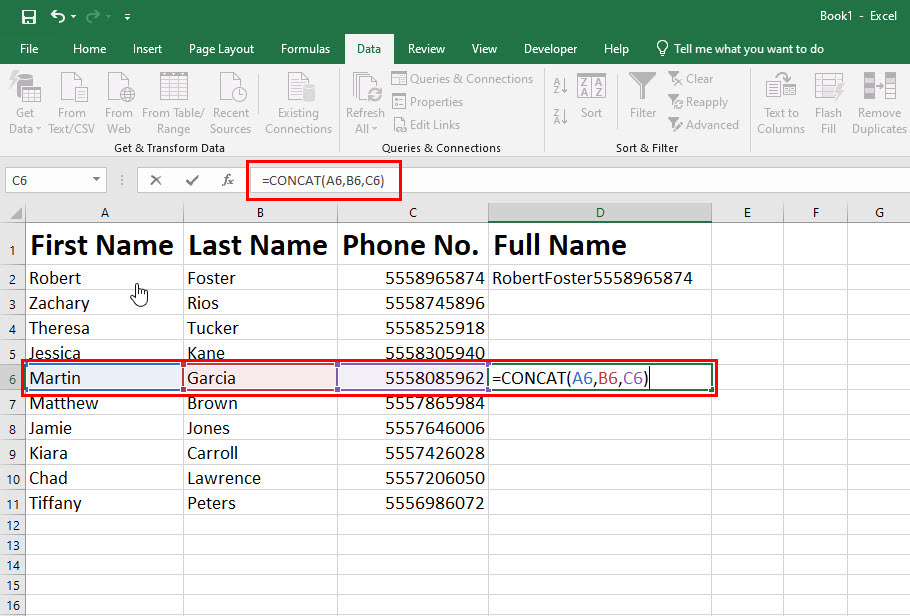
- Inicie un paréntesis y escriba la dirección de la celda para la primera celda o selecciónela con las teclas de flecha.
- Ahora, escriba una coma (,) y seleccione la siguiente celda que desea combinar.
- Cierra los paréntesis y pulsa Ingresar.
- Si la fórmula funciona, copie y pegue la fórmula en toda la columna.
- Excel obtendrá automáticamente los datos adyacentes de varias celdas.
¡Eso es todo! Ha combinado correctamente los datos de dos o más celdas en una columna.
4. Cómo combinar dos columnas en Excel: aplicar la función TEXTJOIN
El funcionamiento de TEXTJOIN es muy similar al de CONCAT, pero aquí puede usar un delimitador como una coma, un guión, un espacio, etc. Mire los pasos de trabajo a continuación:
- Seleccione la celda objetivo e ingrese un signo igual.
- Ahora, escriba TEXTO UNIRSE.
- Comienza un paréntesis.
- Luego, debe elegir un delimitador. Usemos un guión como delimitador.
- Para usar guiones, escriba "-", y la fórmula le pedirá que elija entre VERDADERO y FALSO. Esto es para ordenar a Excel si necesita contar celdas vacías o no.
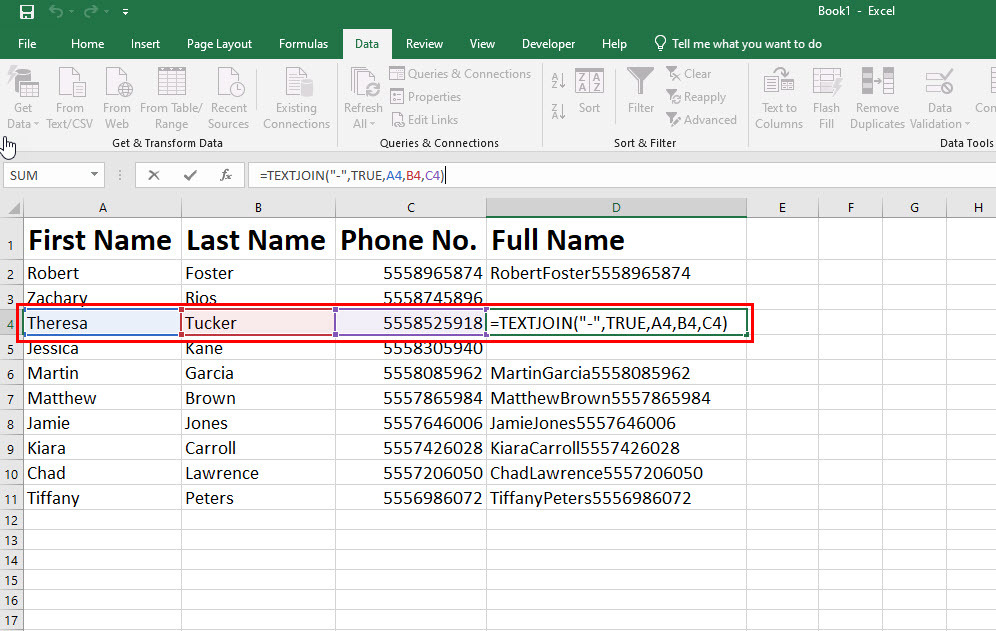
- Seleccionar VERDADERO, escriba una coma y luego comience a agregar las direcciones de celda que desea combinar separadas por una coma.
- Cierra la fórmula con un paréntesis.
- Golpear Ingresar y verá que Excel ha combinado las celdas en un instante.
- Ahora, copie la fórmula que acaba de crear en toda la columna para fusionar dos o más columnas.
5. Cómo combinar dos columnas en Excel: usar complementos
Hay muchos complementos de Excel que realizan trucos geniales como obligar a Excel a combinar dos columnas. Uno de esos complementos de Excel es Merge Cells. Así es como puede obtener el complemento y combinar dos columnas en Excel:
- Haga clic en el Desarrollador pestaña en el cinta de excel menú.
- Selecciona el Complementos y luego seleccione Tienda.
- En el Buscar caja, tipo Unir y golpear Ingresar.
- Se mostrará el complemento Merge Cells Excel.
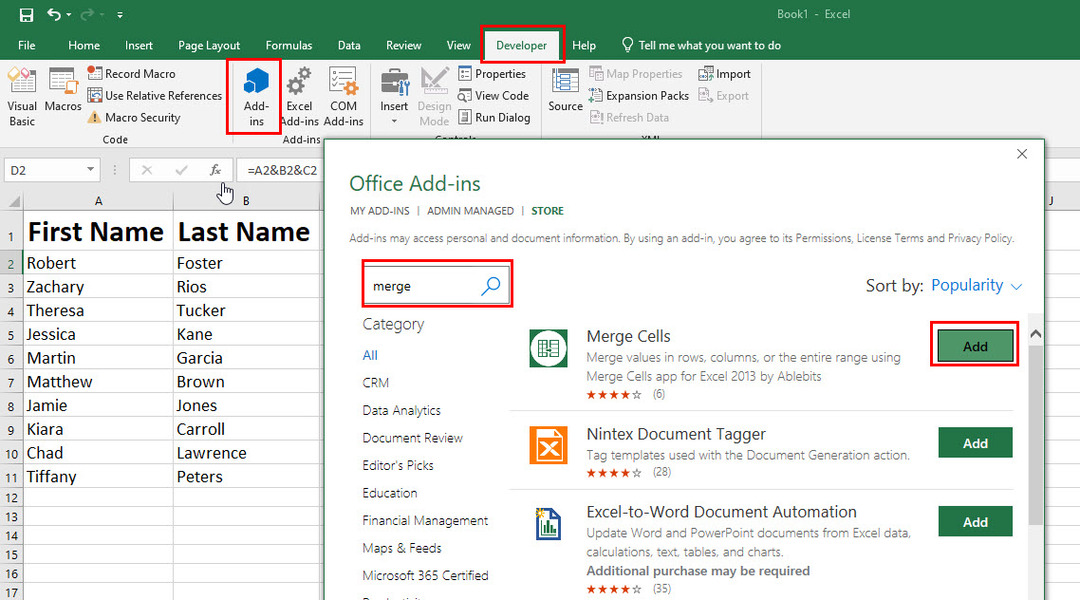
- Selecciona el Agregar botón para instalar el complemento en la aplicación de escritorio de Excel.
- Una vez instalado, vaya a Desarrollador y de nuevo seleccione Complementos.
- Ahora, Merge Cells aparecerá como sus complementos. Seleccione la herramienta.
- Debería abrirse como un menú de navegación del lado derecho en la hoja de trabajo.
- Ahora, la herramienta ofrecerá tres opciones de combinación de datos: Combinar por fila, Combinar por columna y Combinar en una celda.
- Elija cualquiera y luego seleccione un delimitador en la opción Valores separados. Puede elegir entre Espacio, Salto de línea y Otro.
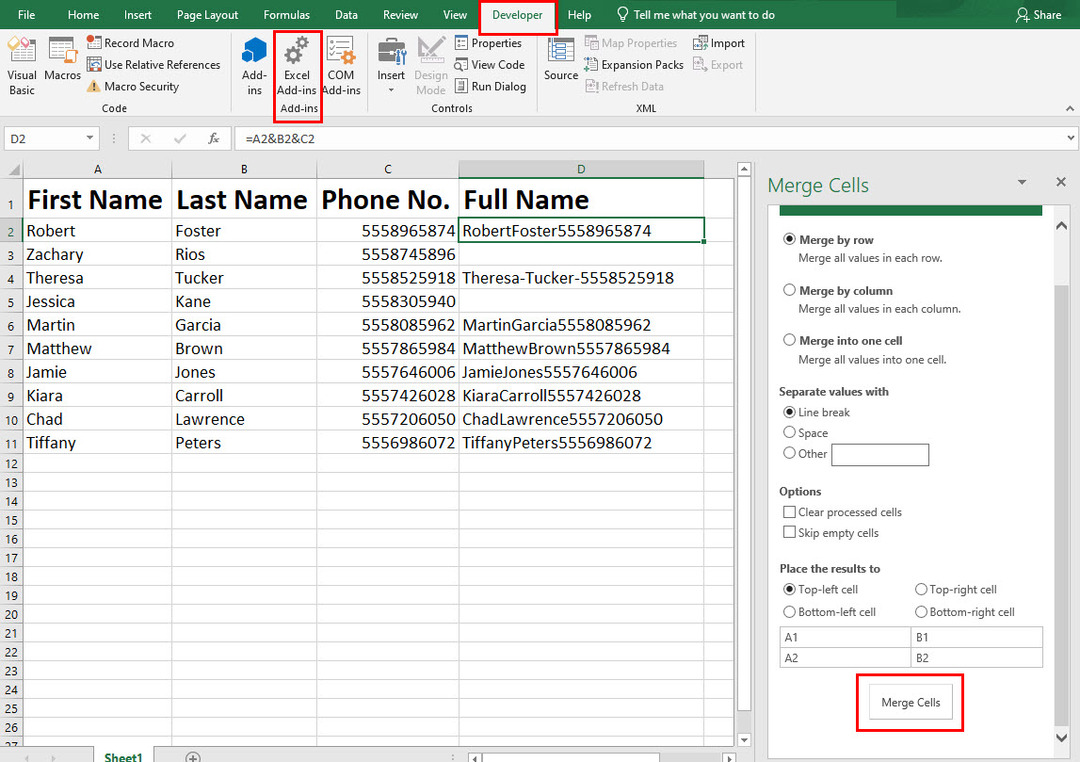
- En el Opciones campo, elige Borrar celdas procesadas.
- Ahora, para el Coloca los resultados opción, elija la Celda superior izquierda.
- ¡Eso es todo! Golpea el Combinar células botón para combinar una o más columnas en una columna.
Consejos de formato al combinar columnas en Excel
Conservar solo valores
La desventaja de usar fórmulas para combinar dos columnas en Excel es que los valores de las celdas donde ha combinado datos cambiarán cuando actualice los datos en las celdas relacionadas.
Por lo tanto, debe aplicar este formato en Excel para mantener solo los valores. Así es como se hace:
- Una vez que tenga los datos combinados en una columna, seleccione la columna completa.
- Prensa Control + C para copiar el contenido de las columnas.
- Ahora presiona Control + V para pegar los mismos datos en los mismos rangos de celdas.
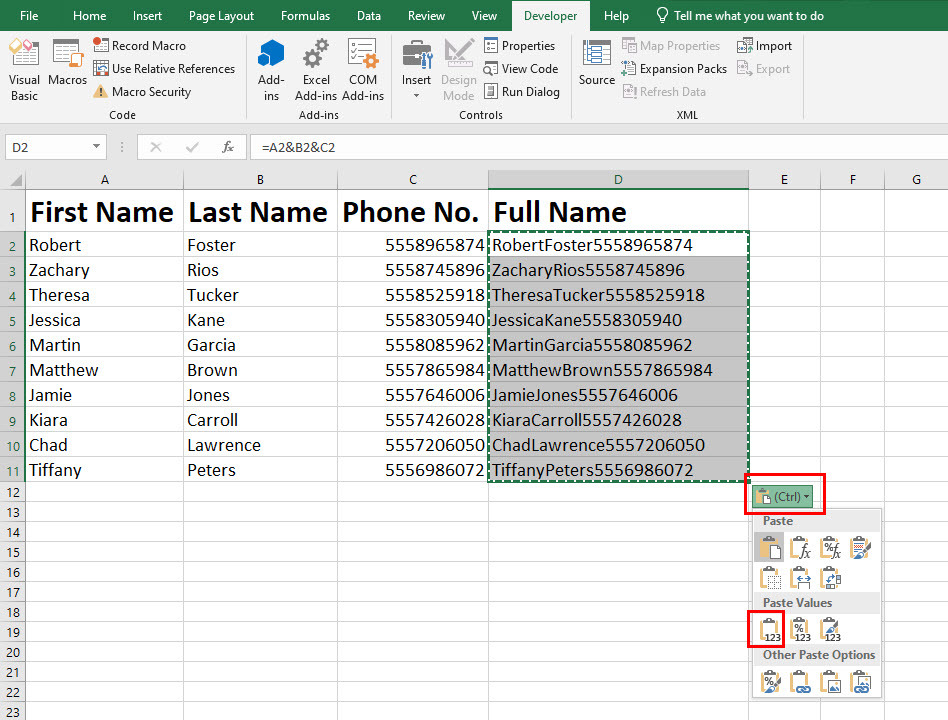
- Pero esta vez, haga clic en el Opciones de pegado icono y luego elija Valores bajo la Pegar valores sección.
- Ahora, Excel solo retendrá los valores en el área de la celda combinada y no las fórmulas.
Cómo mostrar formatos de números después de combinar columnas en Excel
Si la celda de destino elimina el formato de números, fechas o monedas, puede usar la función TEXTO para mantener el formato de número. Echa un vistazo a los pasos de ejemplo a continuación:
- Comience con el es igual a (=) firmar para iniciar una nueva fórmula.
- Elija la celda inicial, ingrese un símbolo de y comercial (&) y agregue cualquier delimitador que desee como "-".
- Ahora, ingrese otro símbolo & y escriba TEXTO.
- Haga doble clic en el TEXTO sugerencia de fórmula que aparece.
- Luego, seleccione un valor para el TEXTO función. El valor debe ser la segunda celda que contiene un número.
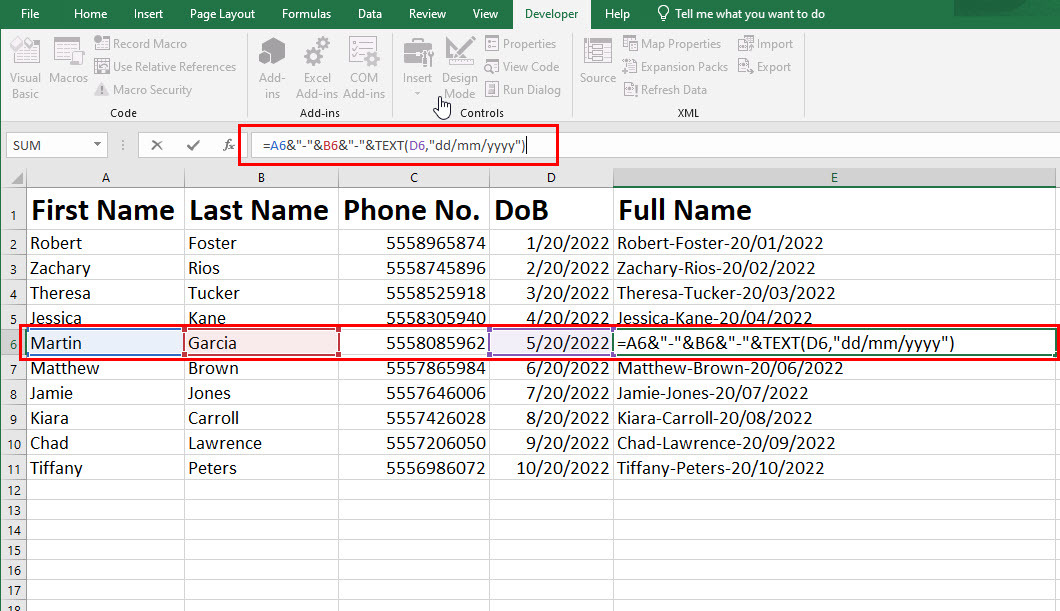
- Ingrese una coma y luego dicte el formato del número. Para la fecha, utilice "dd/mm/aaaa”.
- Termine de escribir la fórmula ingresando un paréntesis. Aquí está la fórmula completa:
=A2&"-"&B2&"-"&TEXTO(D2,"dd/mm/aaaa")
- Golpear Ingresar y dos celdas se combinarán sin pérdida de formato numérico.
Cómo combinar dos columnas en Excel con un espacio
Al combinar celdas usando cualquier fórmula como CONCAT o el operador ampersand, puede agregar un delimitador, como un espacio. Para agregar un espacio entre dos celdas en la celda de destino, simplemente coloque el siguiente código entre las direcciones de celda:
&" "&
Un ejemplo de una función de Excel completa con espacio como carpintero es el siguiente:
=A2&" “&B2&” "&D2
Cómo combinar dos columnas en Excel con una coma
Consideremos que necesita combinar el contenido de varias columnas en una columna y separar el contenido con una coma.
Siga cualquiera de los métodos anteriores mencionados en la sección CONCAT o ampersand. Simplemente, coloque el siguiente código entre cada dirección de celda:
&","&
La fórmula completa se verá así como se muestra a continuación:
=A2&","&B2&","&D2
Conclusión
Hasta ahora, ha descubierto cinco métodos diferentes para fusionar dos o más columnas en Excel en una columna. Además, ha explorado algunos consejos y trucos de formato para que la columna combinada parezca lógica y comprensible.
Si me perdí algún método para fusionar varias columnas en una columna en Excel, mencione el método a continuación en el cuadro de comentarios.
También te puede interesar un pequeño tutorial para hacer una lista desplegable en Excel y formas de arreglar las teclas de flecha que no funcionan en Excel.